아래 영상을 보고 정리한 게시글입니다.
https://www.youtube.com/watch?v=0Udm6oKFj-o&list=PLxTmPHxRH3VV8lJq8WSlBAhmV52O2Lu7n&index=6
TextField
입력을 받을 수 있음
기존의 editText와 유사함
속성
- value : 내가 입력한 값으로 String이 들어감
- onValueChange : value가 바뀔 때 호출되는 함수
@Preview(showBackground = true)
@Composable
fun TestView() {
Column(
modifier = Modifier.fillMaxSize(),
verticalArrangement = Arrangement.Center,
horizontalAlignment = Alignment.CenterHorizontally,
) {
TextField(
value = "",
onValueChange = {},
)
Button(onClick = { }) {
Text("클릭!!")
}
}
}하지만 이렇게해도 키보드로 입력한 값이 TextField에 반영되지 않음
value가 ""이라서 입력을 아무리해도 그대로 ""이라 티가 안남
방법 1. mutableStateOf
value에 값이 바뀌는 변수를 집어넣어줘야 함
composable에 들어가는 변수는 remember + stateOf로 사용함
@Preview(showBackground = true)
@Composable
fun TestView() {
val textValue = remember {
mutableStateOf("")
}
Column(
modifier = Modifier.fillMaxSize(),
verticalArrangement = Arrangement.Center,
horizontalAlignment = Alignment.CenterHorizontally,
) {
TextField(
value = textValue.value,
onValueChange = {
textValue.value = it
},
)
Button(onClick = { }) {
Text("클릭!!")
}
}
}방법 2. 구조 분해
아래와 같이 구현하고 MutableState의 구현체를 보자
(컨트롤 + 마우스 클릭)
val v : MutableState<String> = remember {
mutableStateOf("")
}
이렇게 나온다 (많이 축약해서 들고옴)
@Stable
interface MutableState<T> : State<T> {
override var value: T
operator fun component1(): T
operator fun component2(): (T) -> Unit
}component1은 value를 반환
component2는 setter function이다
그래서 아래와 같이 2개의 component를 반환받을 수 있음
val (text, setValue) = remember {
mutableStateOf("")
}
그래서 아래와 같이 구현 가능
@Preview(showBackground = true)
@Composable
fun TestView() {
val (text, setValue) = remember {
mutableStateOf("")
}
Column(
modifier = Modifier.fillMaxSize(),
verticalArrangement = Arrangement.Center,
horizontalAlignment = Alignment.CenterHorizontally,
) {
TextField(
value = text,
onValueChange = setValue,
)
Button(onClick = { }) {
Text("클릭!!")
}
}
}결과물
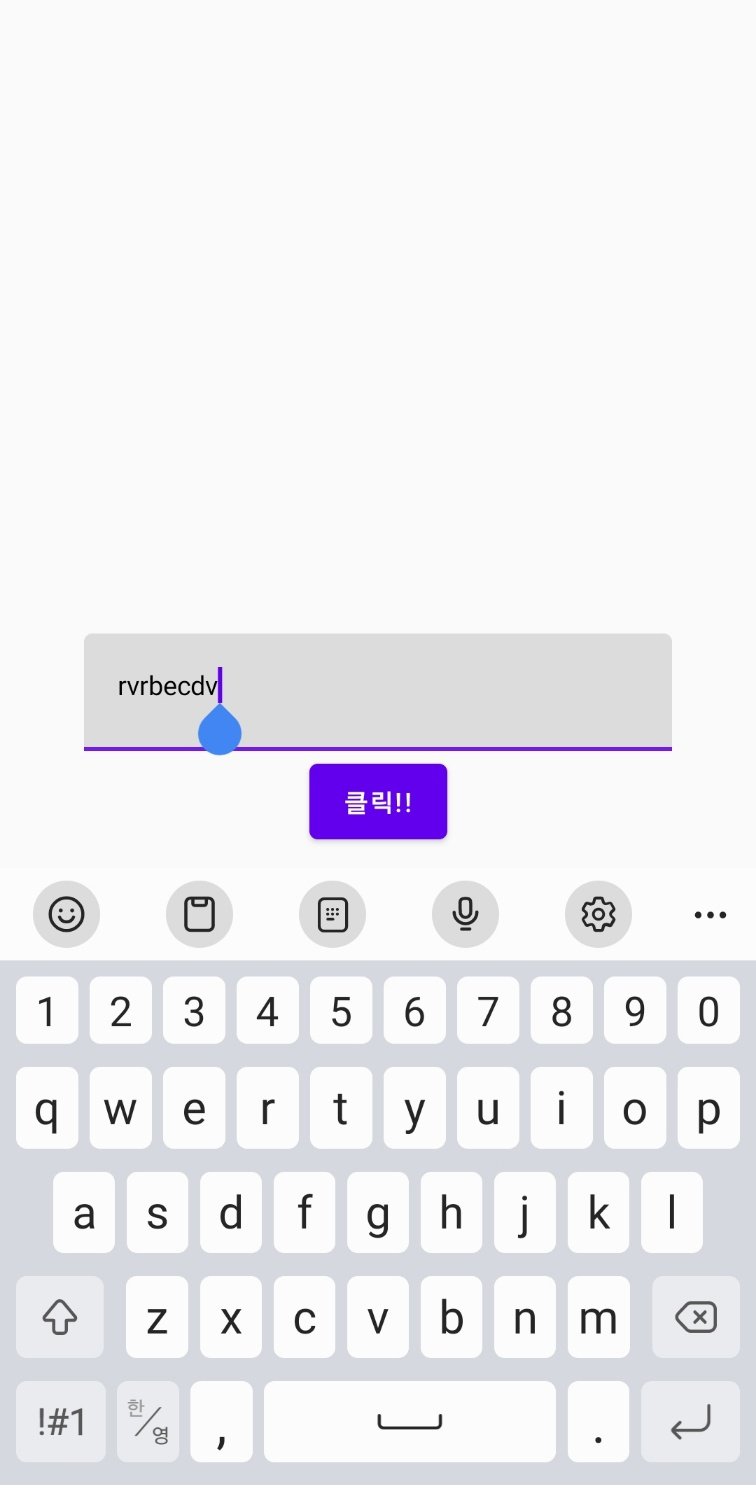
'Jetpack Compose' 카테고리의 다른 글
| [Jetpack Compose] 9. Navigation - 화면 전환 (0) | 2023.09.20 |
|---|---|
| [Jetpack Compose] 8. SnackBar, 코루틴 (0) | 2023.09.20 |
| [Jetpack Compose] 6. State (0) | 2023.09.19 |
| [Jetpack Compose] 5. Card, Image, Icon (0) | 2023.09.19 |
| [Jetpack Compose] 4. 리스트, LazyColumn (0) | 2023.09.14 |



